Numbers怎么合并单元格?Numbers合并单元格的办法
时间:2024/1/30作者:未知来源:盘绰网教程人气:
- [摘要]表格操作使我们在办公学习时都需要学会的技能,Numbers是时下最火的一款办公软件,它的表格操作有很多,你们都会了吗?如果感兴趣的话,不妨今天就和小编一起来看看Numbers合并单元格的方法吧!Nu...
表格操作使我们在办公学习时都需要学会的技能,Numbers是时下最火的一款办公软件,它的表格操作有很多,你们都会了吗?如果感兴趣的话,不妨今天就和小编一起来看看Numbers合并单元格的方法吧!
Numbers合并单元格的方法:
选择两个或更多相邻的单元格,然后选取“表格”》“合并单元格”(从屏幕顶部的“表格”菜单中)。
【注】如果“合并单元格”命令呈灰色,则您可能选择了整列或整行,或标题单元格和正文单元格,这些单元格无法合并,即使它们是相邻的。
以下是合并单元格的结果:
如果仅有一个单元格在合并前包含内容,则合并的单元格会保留该单元格的内容及格式。
如果多个单元格在合并前包含内容,所有内容都将保留,但是含特定数据格式(如数字、货币或日期)的单元格将转换为文本。
如果将填充颜色应用到左上角的单元格,则合并的单元格将呈现填充颜色。
如果使用了表单来将数据输入表格中,则无法在表格中合并任意单元格。
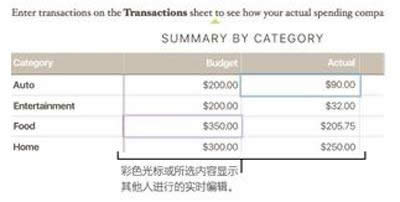
Numbers
Numbers取消合并单元格:
选择单元格,然后选取“表格”》“取消合并单元格”(从屏幕顶部的“表格”菜单中)。
先前合并的单元格中的所有内容会显示在第一个未合并的单元格中。
【注】合并单元格在公式中将特殊处理:若要直接在公式中引用单元格,请使用合并单元格左上角的地址(例如,C3)。您不能在用于公式的单元格范围中仅包括合并单元格的一部分。如果在公式中引用某个单元格,然后将该单元格与公式预期范围外的单元格合并,则公式可能会出错。
图形(Graph)和图像(Image)都是多媒体系统中的可视元素,虽然它们很难区分,但确实不是一回事。